前言
时不可以苟遇,道不可以虚行。
一、元器件的搜索
| 元器件 | 关键词 | 库 |
|---|---|---|
| STM32单片机 | STM32F103C8T6 | CM3_STM32 |
| 按键 | BUTTON | ACTIVE |
| 晶振 | CRYSTAL | DEVICE |
| 发光二极管 | LED | DEVICE |
| 无源蜂鸣器 | SOUNDER | ACTIVE |
| 有源蜂鸣器 | BUZZER | ACTIVE/DEVICE |
| 数码管 | 7SEG(xSEG-xxx) | DISPLAY |
| 排阻 | RESPACK | DEVICE |
| 电池 | BATTERY | ACTIVE/DEVICE |
| 电阻 | RES | DEVICE |
| 普通电容 | CAP | DEVICE |
| 电解电容 | CAP-ELEC | DEVICE |
| 有极性电容 | CAP-POL | DEVICE |
| 开关 | SWITCH | ACTIVE |
| 灯泡 | LAMP | ACTIVE |
| 拨码开关 | DIPSW | ACTIVE |
| 电源 | POWER | ~ |
| 地 | GROUND | ~ |
二、新建工程
- 基本就是点击 新建工程,然后开始一路 next 默认即可。
1、基本操作介绍
- 放大/缩小画布:鼠标滚轮,向前放大,向后缩小
- 快速定位:单击预览区移动鼠标,再次单击确认
- 拖动元件:单击元件,拖到新位置,再次单击空白处
在 proteus 中旋转元器件:
- 选中元器件后,按下 Ctrl + M,即可使元器件翻转 180 度;按 “+” 键,逆时针 90 度翻转;按 “-” 键,顺时针 90 度翻转;
- 选中元器件后,右键:
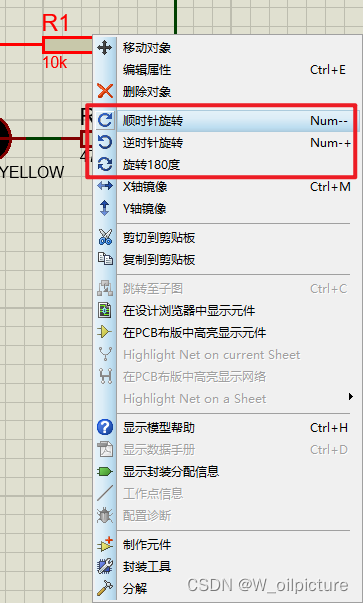
2、放置元器件
- 放置顺序 :单片机 -> 时钟电路 -> 复位电路 -> 驱动电路,原则是:由大到小,由左至右
3、仿真
- 管脚结点电平 : 红色 表示 高电平,蓝色 表示 低电平 ,灰色 表示 高阻态 ;
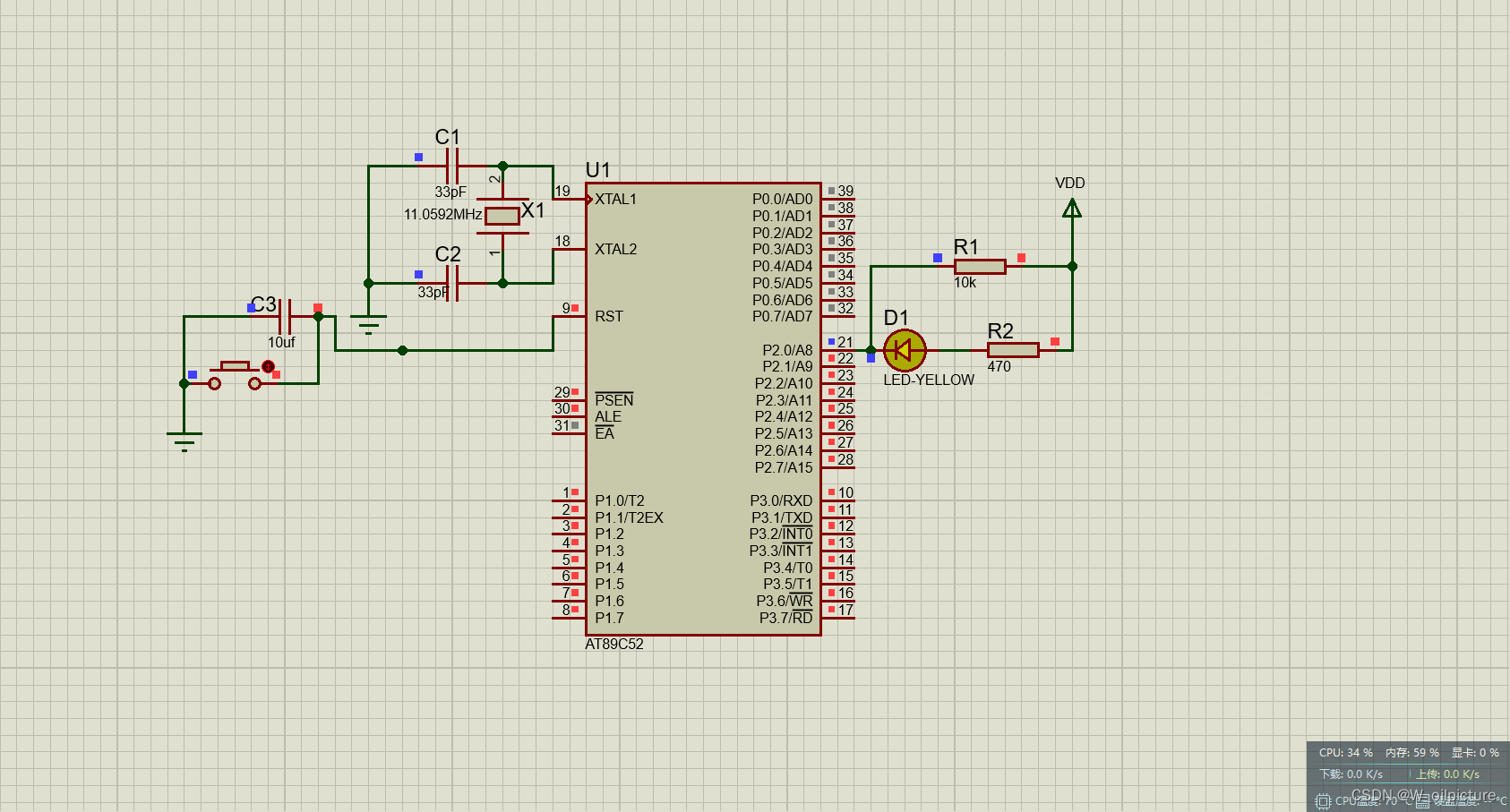
- 暂停仿真:
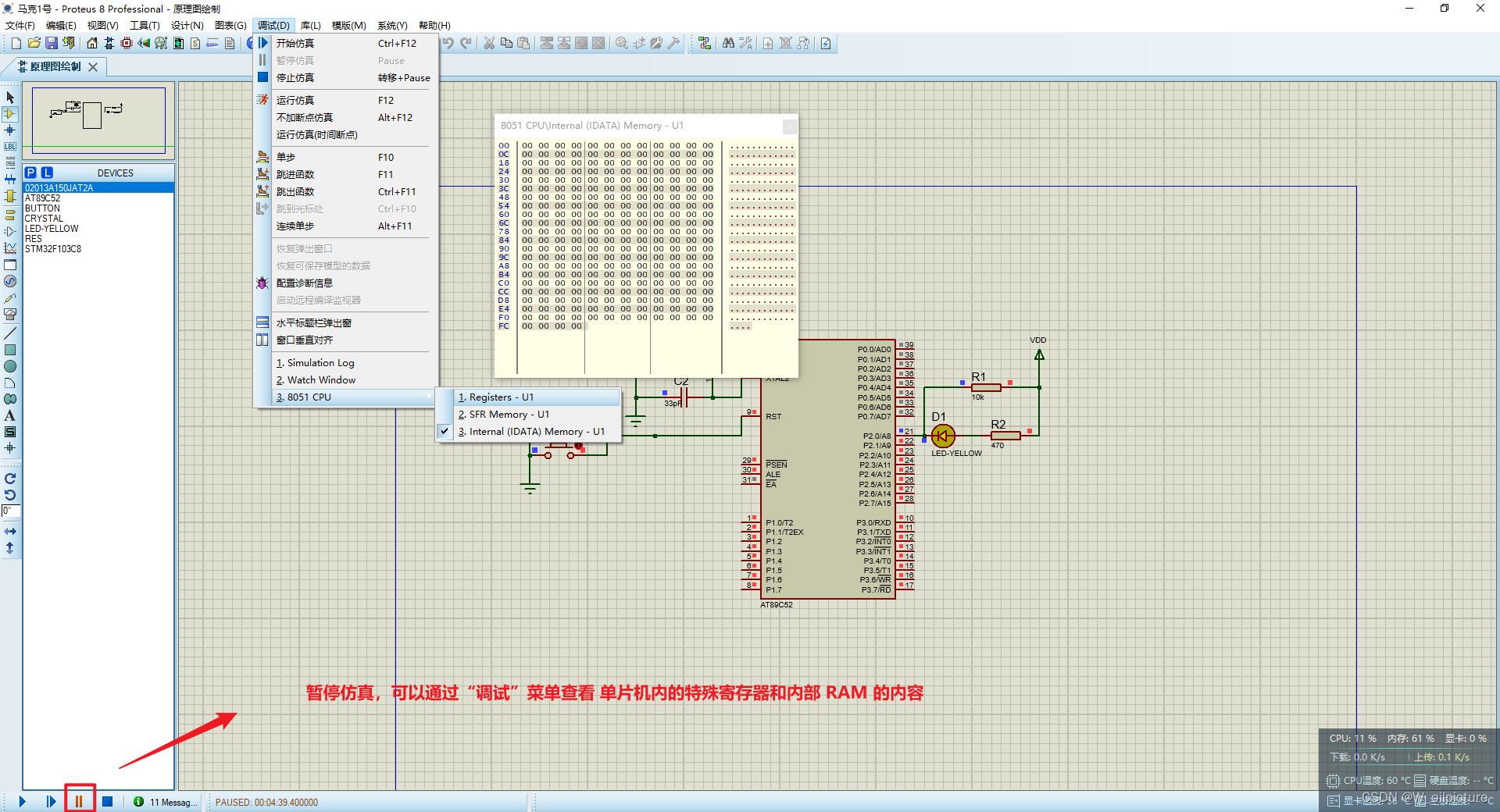
三、演示新建简单工程
- 单击新建工程:
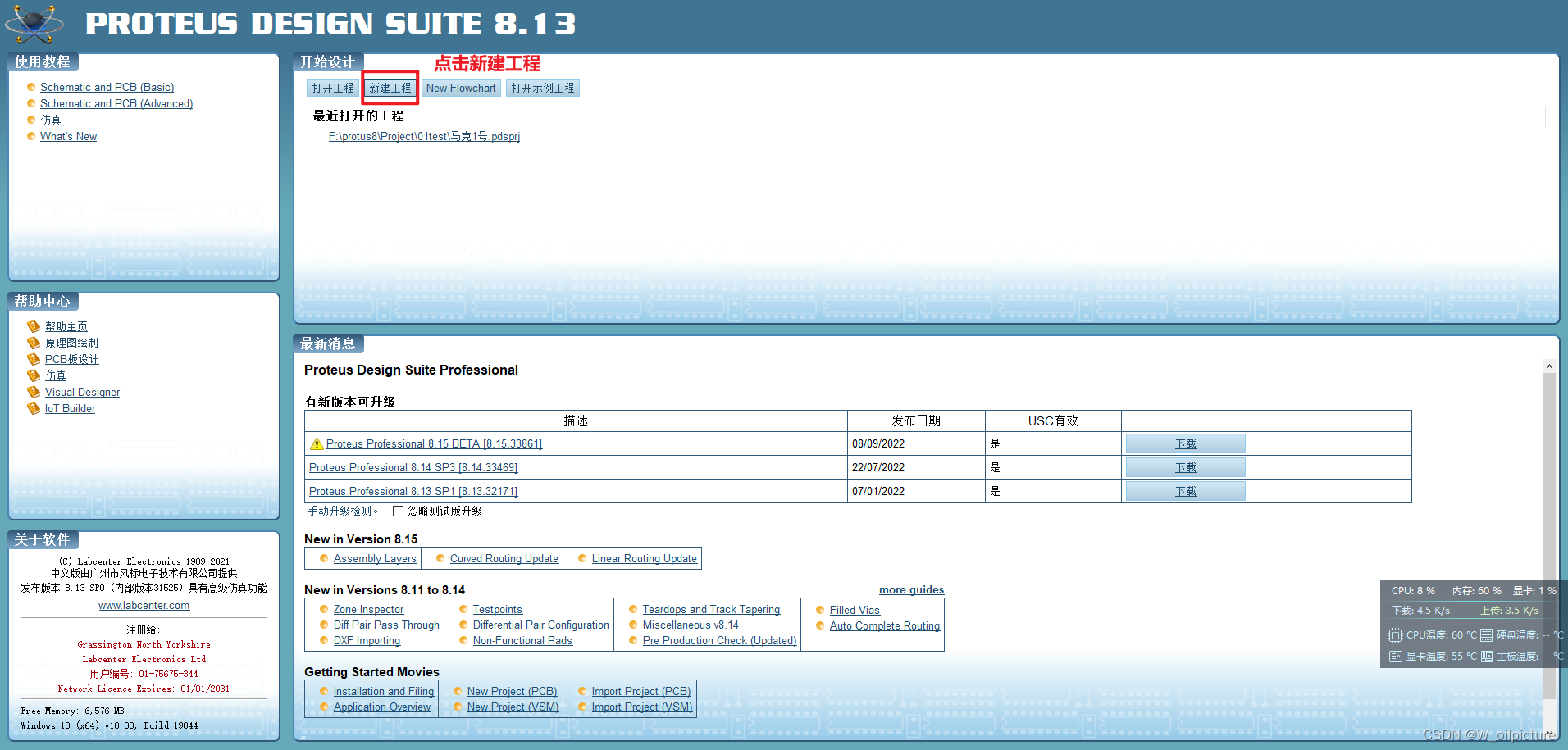
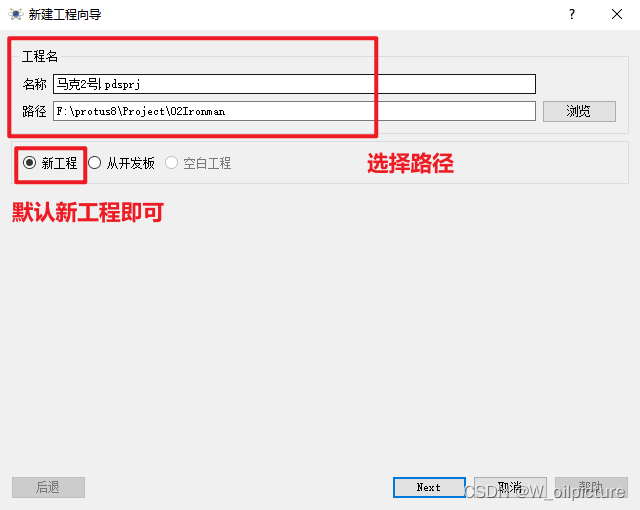
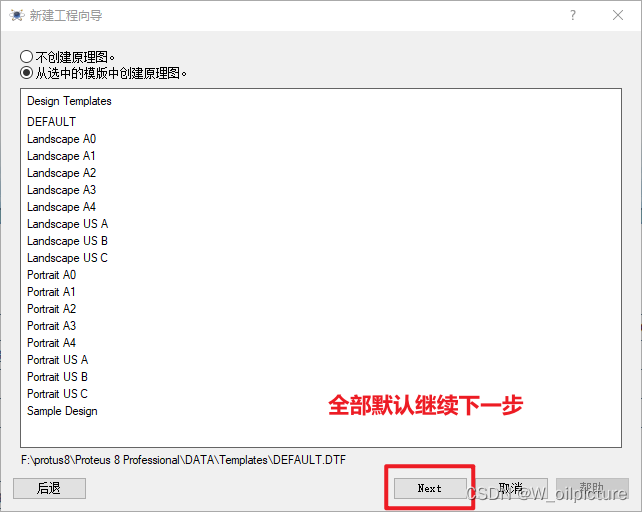
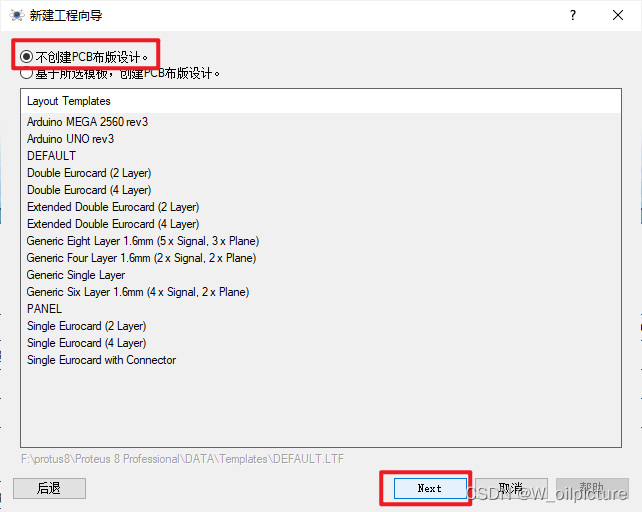
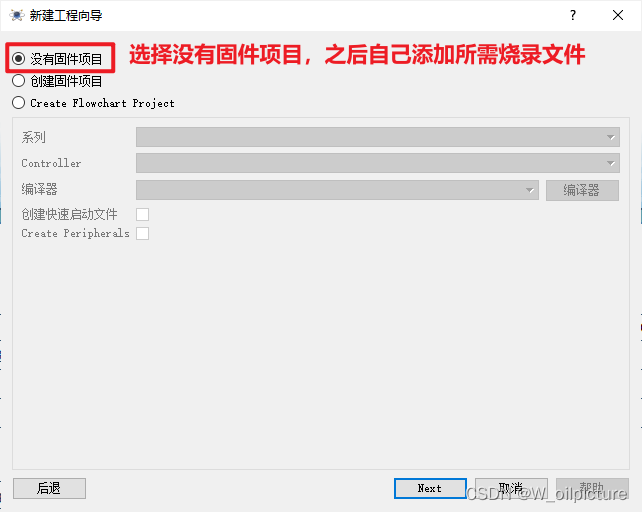
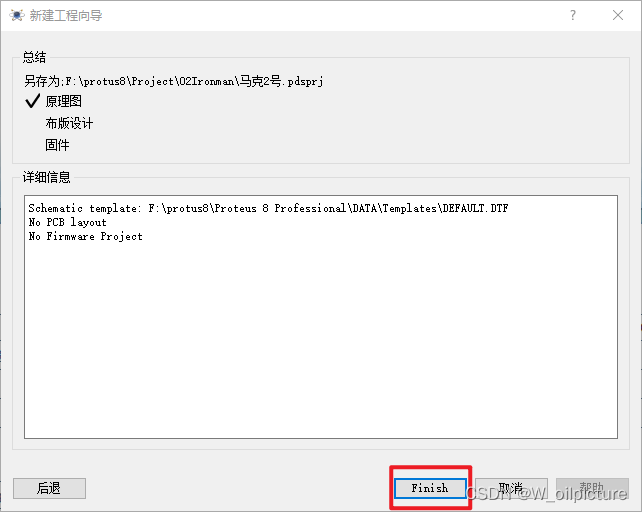
- 完成后得到一张空白画布:
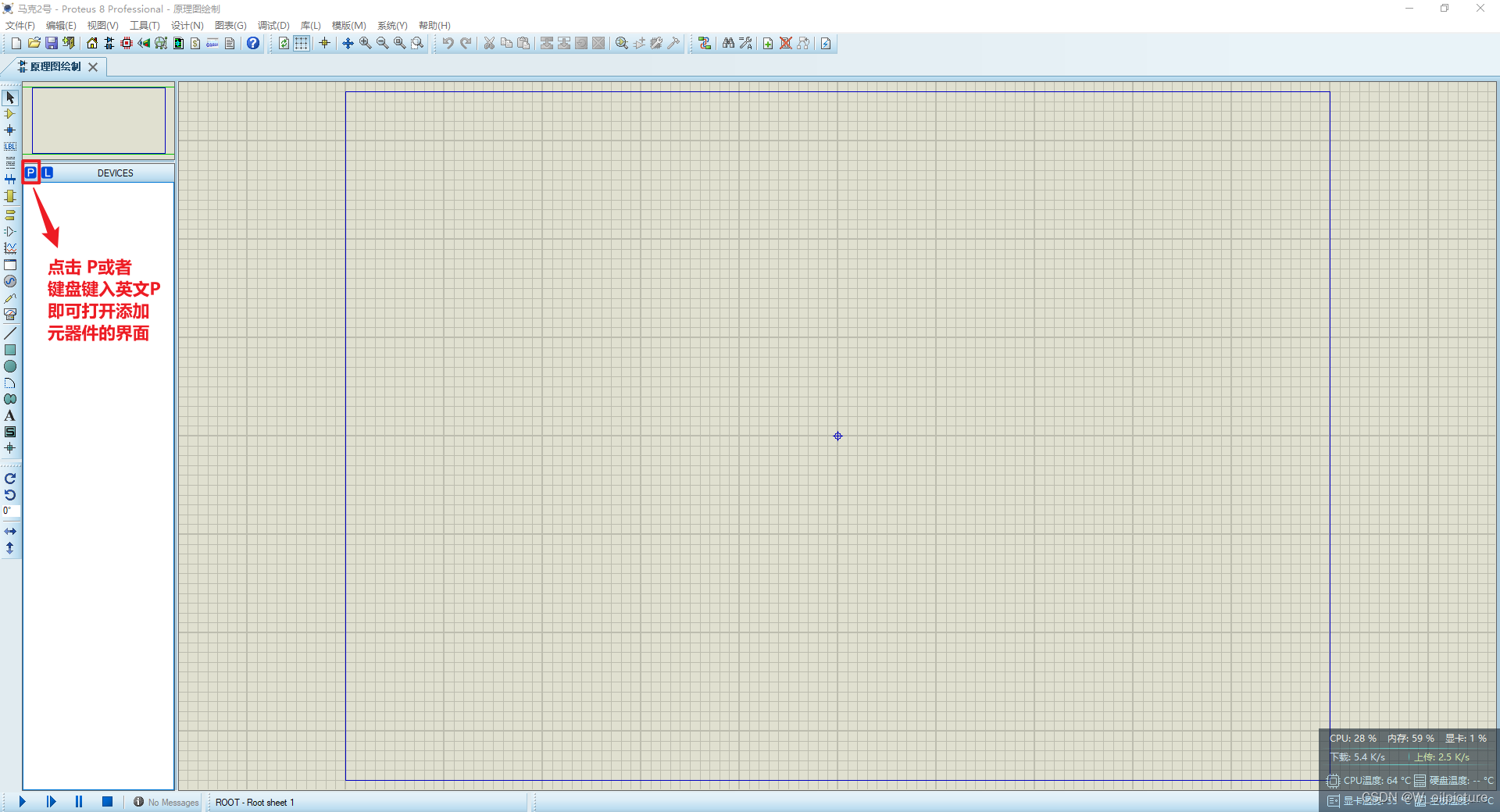
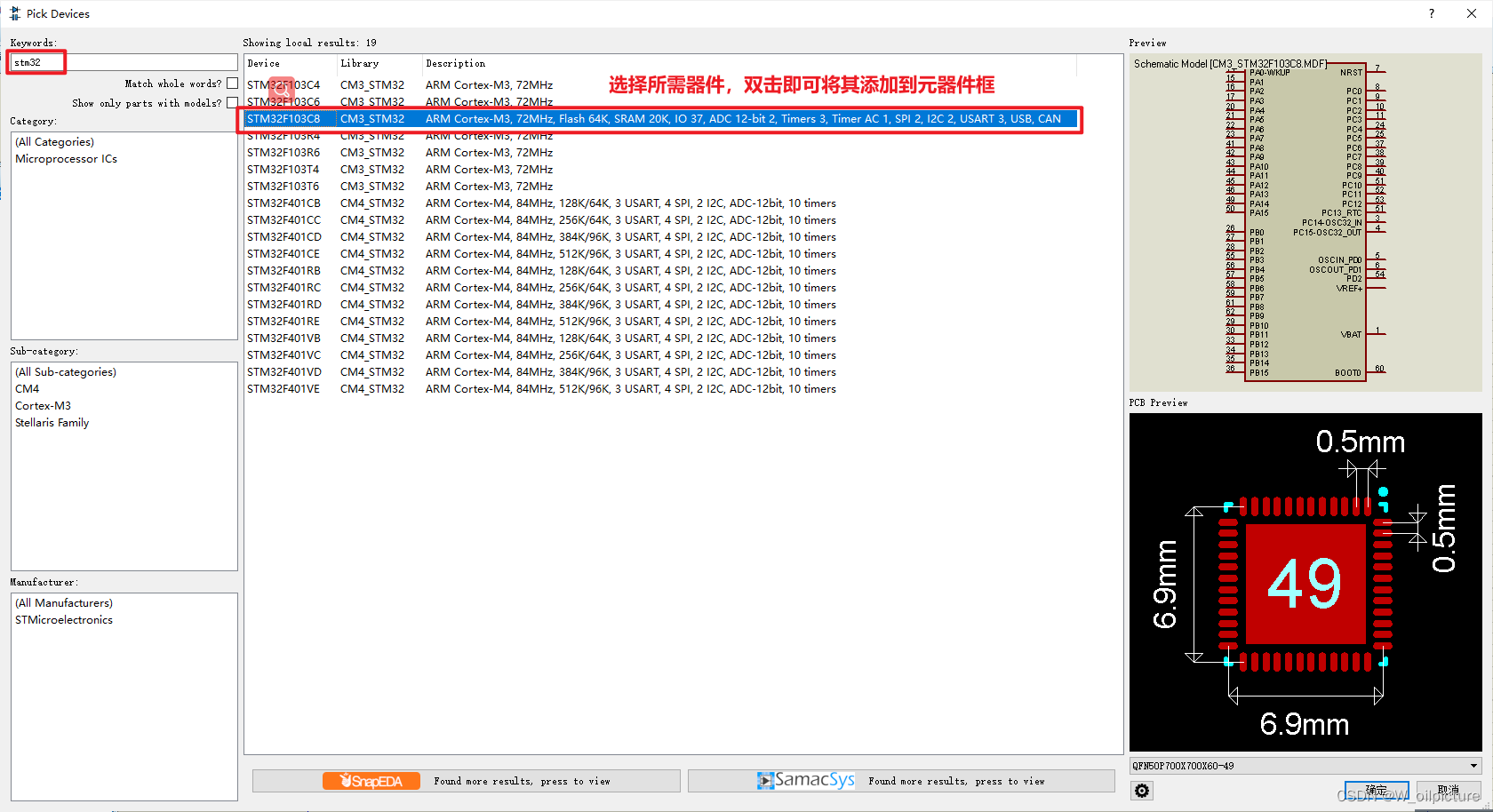
- 接下来就可以自行添加自己所需要的元器件并将其放置到画布上,然后进行连线即可。